Codes secrets des smartphones Android pour tester votre écran tactile
Sep 11, 2025 • Déposé à: Gestion des Données du Téléphone •Des solutions éprouvées
L'écran de votre Android est défaillant ? Il ne répond peut-être pas ou présente des zones inactives. Quel que soit le problème, il y a de fortes chances que vous puissiez le vérifier à l'aide d'un code de test pour écran tactile Android.
Les codes de test pour l'écran d'un téléphone Android sont des chiffres et des symboles que vous entrez dans le composeur de votre téléphone pour tester son fonctionnement. Il existe différents codes pour tester divers aspects de votre écran tactile, tels que l'enregistrement du toucher, le multi-touch et la qualité de l'affichage.
Dans cet article, vous apprendrez quelques codes de test pour vérifier l'état de l'écran tactile de votre smartphone Android. Vous découvrirez également des outils et des astuces utiles pour assurer le suivi de votre appareil Android et le maintenir dans un état optimal.
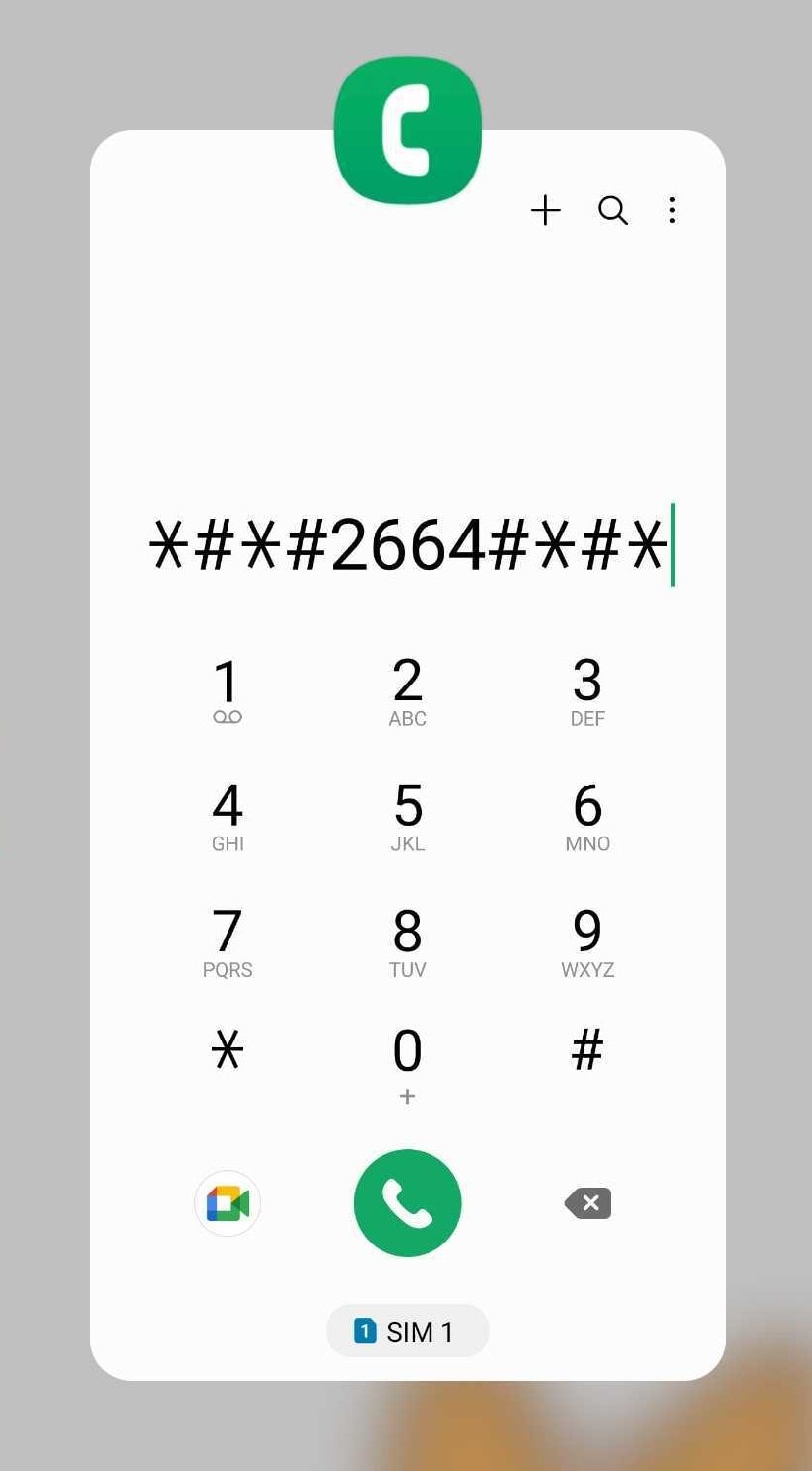
Partie 1 : Pourquoi est-il important de tester votre écran tactile Android ?
L'écran tactile est l'un des éléments les plus importants de votre smartphone ou tablette Android. Il vous permet d'interagir avec votre appareil, de lancer des applications, de taper des messages et de jouer à des jeux. Cependant, l'usure au fil du temps peut causer plusieurs problèmes au niveau du smartphone.
Il y a plusieurs raisons pour lesquelles vous pourriez avoir besoin de tester votre écran tactile Android. Par exemple, vous avez peut-être remarqué que votre écran tactile ne réagit pas dans certaines zones ou qu'il enregistre des touches que vous ne faites pas. Vous pouvez également vérifier un téléphone avant de l'acheter pour vous assurer que l'écran tactile fonctionne correctement.
Voici quelques problèmes fréquents liés à l'écran d'Android que vous pouvez tester :

Zones non réactives
Il arrive que certaines zones de l'écran tactile ne réagissent pas au toucher. Des dommages physiques, la saleté ou des résidus sur l'écran, ou des problèmes de logiciel peuvent en être la cause.
Touches fantômes
Les touches fantômes sont des touches fantômes qui s'inscrivent sur l'écran même si vous ne le touchez pas. Des problèmes logiciel ou matériel peuvent en être la cause.
Pixels défectueux
Les pixels défectueux sont de petits points sur l'écran qui n'affichent aucune couleur ou lumière. Bien qu'il s'agisse techniquement d'un problème d'affichage, les pixels défectueux peuvent affecter la réactivité tactile.
Si vous rencontrez l'un de ces problèmes, vous pouvez utiliser un code secret pour vérifier l'écran tactile de votre appareil Android et identifier la cause du problème. Dans la suite de cet article, vous découvrirez comment tester votre écran Android grâce à eux.
Partie 2 : Codes de test d'écran Android
Maintenant que vous comprenez l'importance de maintenir vos écrans tactiles Android en bon état, il est temps de passer à l'aspect pratique. Il s'agit de codes de test - assez simples pour aider à évaluer et à maintenir l'état de l'écran tactile de votre appareil. Il s'agit de composer les codes suivants pour vérifier l'écran tactile des smartphones :
LCD Test
Le test LCD est un code de test d'écran fondamental d'Android qui vérifie la qualité de votre écran. Il vérifie les pixels défectueux, la précision des couleurs et la sensibilité tactile. Pour effectuer ce test, il suffit de saisir *#*#0*#*#** ou *#0*# dans le composeur de votre téléphone. Une fois que vous avez saisi le code, appuyez sur Appel, et le système vous guidera tout au long de la procédure.
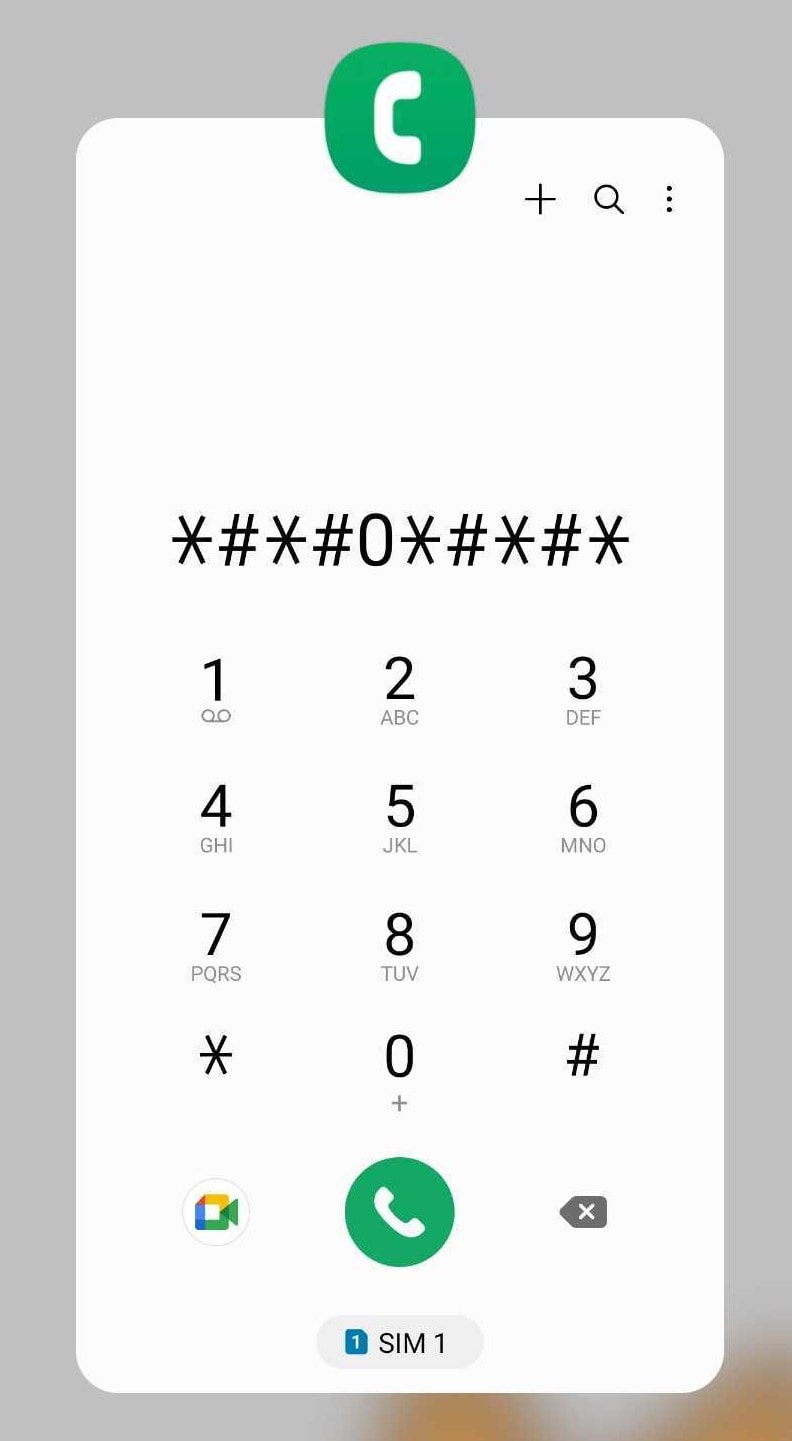
Test d'écran tactile
Le test d'écran tactile affiche une grille de points sur votre écran. Cet élément change la donne lorsqu'il s'agit d'évaluer la réactivité de l'écran de votre téléphone. Il s'agit généralement de composer une combinaison telle que *#*#2664#*#* ou une séquence similaire.
Vérification de la version de l'écran tactile
Ce code de test secret vous permet de vérifier le numéro de version et la compatibilité de l'écran de votre téléphone. Il est particulièrement utile si vous souhaitez en savoir plus sur le matériel de votre appareil ou résoudre des problèmes liés au toucher.. Pour y accéder, vous aurez éventuellement besoin de saisir un code tel que *#*#2663#*#*. Après avoir saisi ce code de test d'écran Android, suivez les instructions qui s'affichent à l'écran pour vérifier l'aspect correspondant de votre écran.
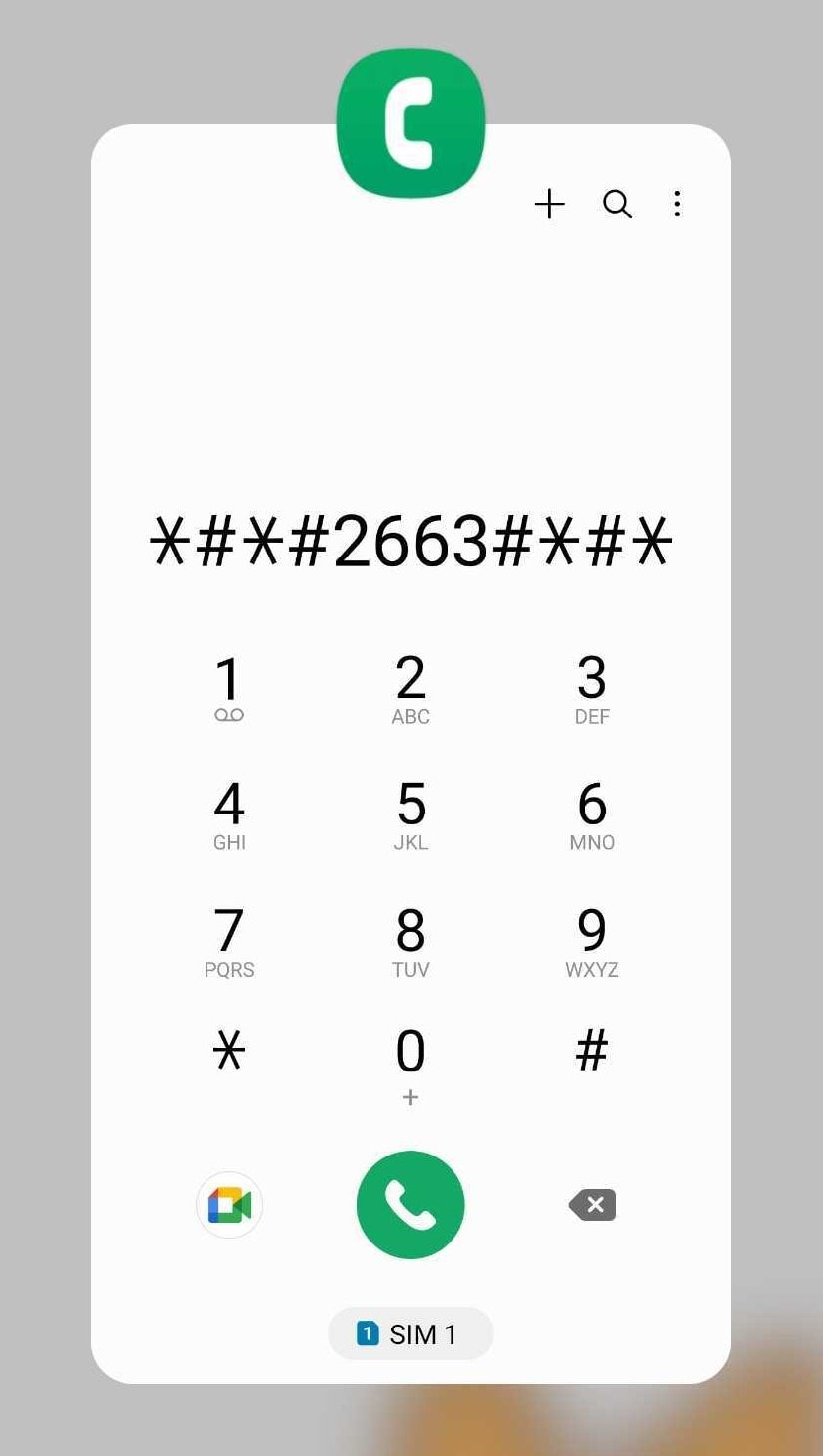
Ces codes secrets Android sont simples à utiliser et ne nécessitent aucune connaissance technique. Mais n'oubliez pas que les résultats peuvent varier en fonction de la marque et du modèle de votre téléphone. Il est toujours utile de consulter le manuel d'utilisation de votre appareil pour connaître le code exact de vérification de l'écran tactile pour votre appareil spécifique.
Bien que les codes de test des écrans tactiles Android puissent être utiles pour identifier les problèmes potentiels, ils ne fournissent pas toujours un diagnostic complet. C'est là que la fonction de vérification du téléphone de Dr. Fone entre en jeu.
Il peut vous aider à comprendre l'état de santé général de votre appareil, notamment l'autonomie de sa batterie, le nombre de redémarrages forcés et l'état de jailbreak. L'utilisation combinée de ces deux outils vous permet d'obtenir une image complète de l'état de votre appareil et de résoudre plus efficacement tout problème potentiel.
Partie 3 : Utilisation de Wondershare Dr.Fone pour obtenir un aperçu complet de votre appareil Android
La section précédente présentait l'utilisation de codes de test secrets pour vérifier les écrans tactiles et comment ils peuvent vous aider à vous assurer que votre appareil est en bon état. Cependant, la mémorisation de ces codes peut s'avérer fastidieuse. Il arrive également que vous souhaitiez vendre un smartphone d'occasion et que vous deviez faire preuve de transparence quant à son état afin d'instaurer un climat de confiance avec les acheteurs potentiels. C'est là que Dr. Fone's Device Details for Android entre en jeu.

Dr.Fone est une solution mobile polyvalente qui simplifie la vérification de l'état de votre appareil Android. Dr.Fone vous permet d'accéder au rapport détaillé de votre téléphone Android.
Voici un aperçu de ce que vous trouverez dans le rapport Détails de l'appareil :
- Nom de modèle
Il vous indique le modèle spécifique de votre appareil Android. Il est essentiel de connaître le modèle exact pour trouver des accessoires compatibles et résoudre les problèmes.
- Fabricant
Le rapport révèle le fabricant de votre appareil Android. Ce détail est très utile, surtout si vous envisagez de faire jouer la garantie ou si vous avez besoin de vérifier l'authenticité de votre appareil.
- Statut de jailbreak
Pour ceux qui possèdent des appareils Android rootés, cette vérification du statut vous aide à comprendre si votre appareil a subi des modifications au-delà des paramètres d'usine standard.
- Version Android
Vous verrez la version d'Android que votre appareil utilise, ce qui est essentiel pour la compatibilité des applications et les mises à jour logicielles.
- Version Firmware
Dr.Fone indique la version spécifique du firmware de votre appareil, ce qui vous permet d'obtenir des informations sur les mises à jour du système.
- État de la batterie
Découvrez l'état de votre batterie. C'est une information essentielle pour planifier la longévité de votre appareil.
- Numéro IMEI
Ce numéro d'identification unique est essentiel pour signaler la perte ou le vol d'un appareil et pour en vérifier l'authenticité.
- Capacité du disque dur
Connaître le volume de stockage disponible sur votre appareil et comment il est utilisé.
Comment utiliser Dr.Fone pour vérifier les informations relatives à un appareil Android ?
Dr.Fone vous permet d'obtenir facilement toutes les informations dont vous avez besoin sur votre appareil Android. Que vous soyez un technicien, un vendeur ou quelqu'un qui veut garder son appareil Android en parfait état, c'est votre guichet unique pour les solutions mobiles. Voici comment voir les informations relatives à votre smartphone Android avec Dr.Fone :
- Etape 1: Téléchargez et installez Wondershare Dr.Fone for desktop sur votre appareil.
- Etape 2: Lancez Dr.Fone sur votre bureau et connectez votre smartphone Android à l'aide d'un câble USB ou sans fil. Si vous vous connectez sans fil, assurez-vous que vos appareils se trouvent sur le même réseau Wi-Fi. Ensuite, suivez les instructions de l'application pour terminer la configuration de vos appareils.

- Etape 3: Allez à Mon appareil > [nom de votre appareil] dans le volet de navigation de gauche après avoir connecté votre téléphone Android. Il vous donnera un aperçu de l'état de votre smartphone.
- Etape 4: Pour plus d'informations, cliquez sur Détails de l'appareil dans le volet de navigation supérieur droit. Vous y trouverez le nom de l'appareil, l'IMEI, l'état de jailbreak, la version du micrologiciel, etc.

Remarque:
Les détails de l'appareil présentés concernent les iPhones, mais vous pouvez trouver une interface similaire pour les appareils Android.
Partie 4 : Astuces pour préserver l'état de l'écran tactile
Désormais, vous connaissez les codes du test d'écran Android, il est temps d'apprendre à le maintenir en bon état. Après tout, un écran de téléphone en bon état peut vous faire économiser de l'argent sur les réparations et les remplacements. Dans cette section, nous vous donnons quelques astuces pour préserver l'état de votre écran tactile afin que vous puissiez continuer à profiter de votre appareil pendant de nombreuses années.
Nettoyer régulièrement
Utilisez un chiffon en microfibres ou une solution de nettoyage d'écran pour éliminer les traces de doigts, la poussière et les taches. Faites attention aux matériaux que vous utilisez pour nettoyer l'écran de votre téléphone ; certains peuvent être abrasifs et rayer la surface.
Utiliser un protecteur d'écran
Utiliser un protecteur d'écran est un choix judicieux. Utiliser un protecteur d'écran permet non seulement de se prémunir contre les rayures, mais aussi de prévenir les dommages causés par les chutes accidentelles.
Test régulier
Exécutez régulièrement les codes de test pour l'écran tactile Android afin de détecter d'éventuels problèmes, tels que des zones mortes ou des problèmes de sensibilité de l'écran.
Prévention de la pression
Évitez d'exercer une pression excessive lorsque vous tapotez ou glissez la souris. Cela peut endommager l'écran tactile à long terme.

Mise à jour du logiciel
Maintenez le logiciel de votre appareil à jour. Les fabricants publient souvent des mises à jour qui améliorent la réactivité de l'écran tactile et les performances de l'appareil.
Gardez-le au sec
Évitez d'exposer votre appareil à l'humidité ou à des liquides. L'eau peut s'infiltrer dans votre appareil et perturber le fonctionnement de l'écran tactile.
Calibrage de l'écran
Certains smartphones permettent de calibrer l'écran tactile. Suivez les instructions d'étalonnage dans les paramètres de votre appareil pour garantir la précision du toucher.
Limiter l'exposition aux températures extrêmes
La chaleur ou le froid extrêmes peuvent affecter les performances de l'écran tactile. Faites attention à la température de votre appareil et évitez de le laisser trop longtemps en plein soleil ou dans une voiture chaude.
Conclusion
Il est essentiel de vérifier régulièrement l'état de votre smartphone, en particulier de son écran, pour que l'expérience utilisateur soit fluide et sans problème. Qu'il s'agisse de codes de test d'écran Android, de Dr.Fone ou de simples routines d'entretien, cela permet à votre appareil de fonctionner de manière optimale. La prévention et l'entretien contribuent grandement à prolonger la durée de vie de votre smartphone.
N'attendez donc pas que les problèmes s'accumulent. Agissez dès aujourd'hui pour maintenir votre smartphone dans son meilleur état. Téléchargez et essayez Dr.Fone pour obtenir un rapport détaillé sur votre appareil, ou partagez cet article avec d'autres personnes. Ensemble, vous pourrez profiter d'une expérience mobile plus fluide.
Réinitialisation Android
- Réinitialisation Android
- 1.1 Réinitialisation du mot de passe Android
- 1.3 Réinitialisation dure de Huawei
- 1.4 Logiciel d'effacement de données Android
- 1.5 Applications d'effacement de données Android
- 1.10 Formatage de l'appareil Android
- 1.11 Effacement des données et réinitialisation d'usine
- 1.12 Réinitialisation d'Android sans perte de données
- 1.14 Redémarrage d'Android sans bouton d'alimentation
- 1.15 Réinitialisation dure d'Android sans boutons de volume
- 1.16 Réinitialisation dure d'Android à l'aide d'un PC
- Réinitialisation de Samsung
- ● Gérer/transférer/récupérer des données
- ● Déverrouiller l'écran/activer/verrouiller FRP
- ● Réparer la plupart des problèmes iOS et Android
- Essai Gratuit Essai Gratuit Essai Gratuit














Blandine Moreau
Éditeur
Généralement noté4.5(105participants)